win7系统怎么一键重装,如何一键重装系统win7
发布时间:2022-07-01 15:13:51
对比最新的win11系统,win7系统停止服务也已经过去了很多。但是,现在还有很多人会因为各种原因选择继续使用功能win7系统。不过,win7系统没有持续更新的情况下,如果操作没有注意,还是会出现问题,严重时需要重装系统才可以解决。而关于重装系统的教程,今天小编就会来分享一下。下面就是win7系统怎么一键重装的文章,希望可以帮助到有需要的朋友。

如何一键重装系统win7
一、制作U盘启动盘
1、进入电脑店官网下载U盘启动盘制作工具,如图所示,点击【立即下载】即可。
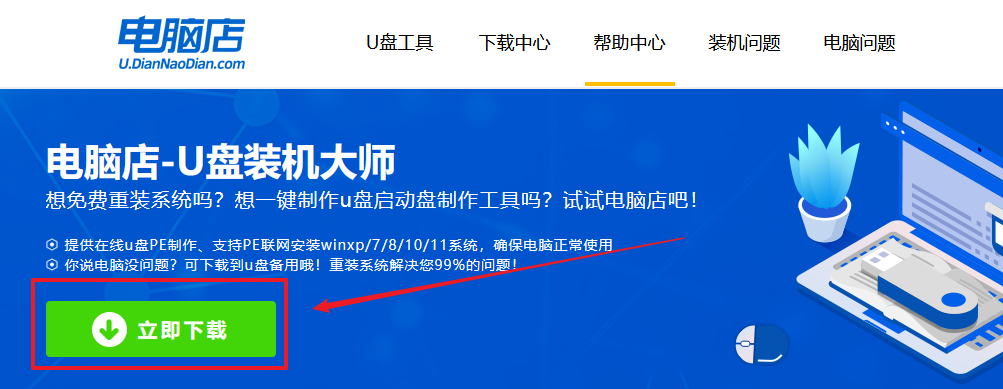
2、下载完毕后解压并打开工具,接入空白u盘,就会默认识别并设置,点击【全新制作】即可。
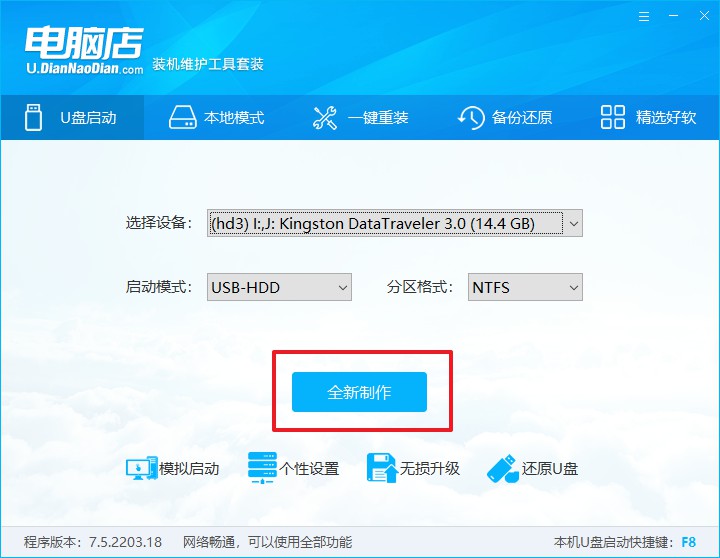
3、制作好电脑店u盘启动盘之后,就可以下载win7系统镜像保存在u盘启动盘里面。
三、设置U盘启动
1、将电脑店u盘启动盘插入电脑,重启并快速按下启动快捷键,具体U盘启动快捷键可以在电脑店官网查询。
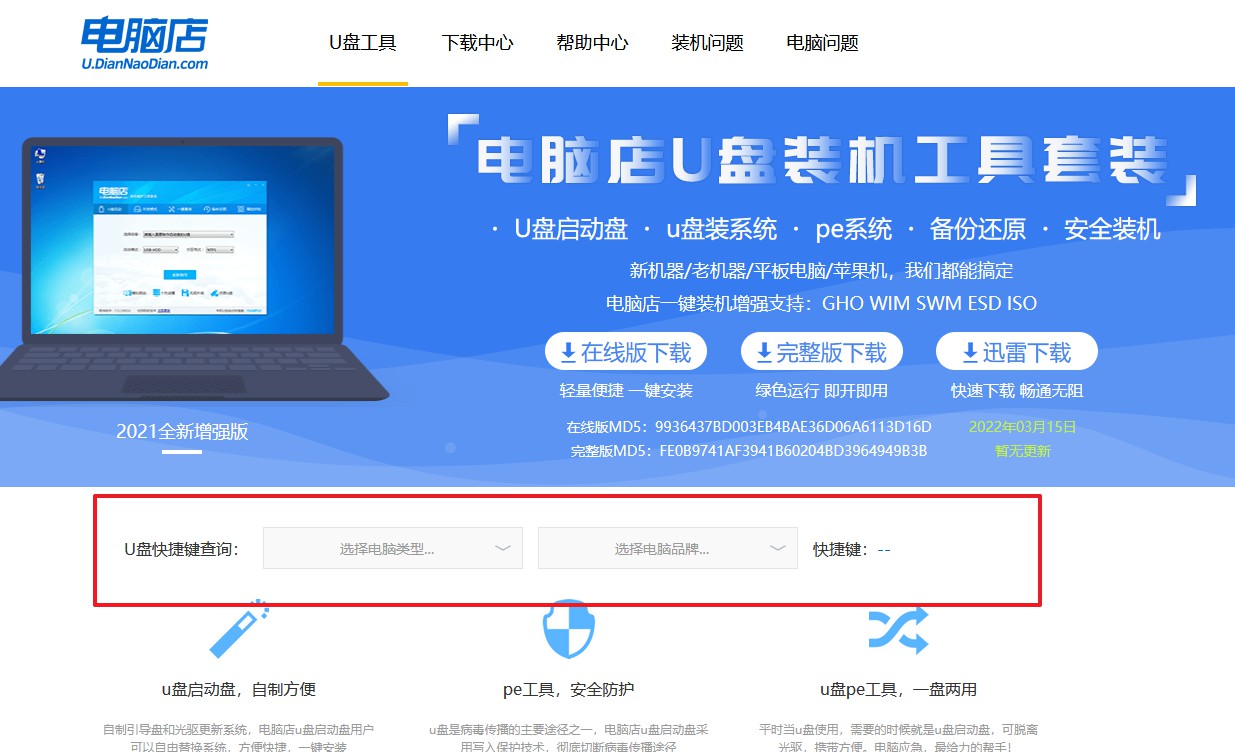
2、接着,进入BIOS设置界面后,切换到Boot栏。
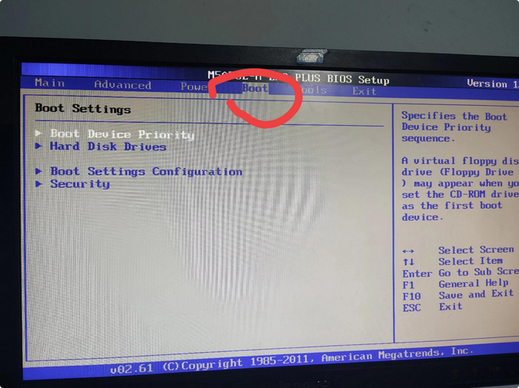
3、然后,再移动光标到【Hard Drive Order】并回车,弹出小窗口后,设置u盘为第一启动项。
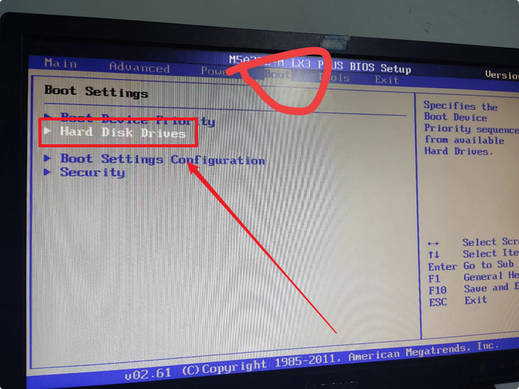
4、最后,按F10键保存设置,重启电脑即可。
三、设置U盘启动
1、电脑显示电脑店主菜单后,选择第一项并回车,即可进入PE系统。
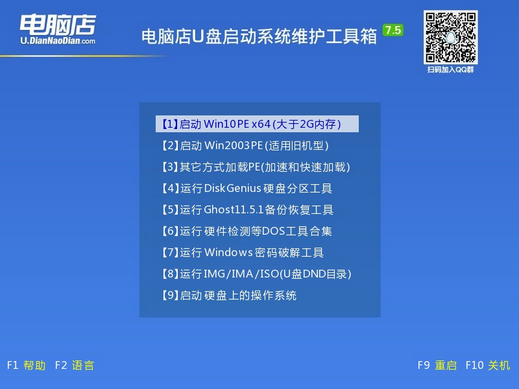
2、然后,打开电脑店一键装机软件,点击【打开】选择准备好的win7系统镜像,选择C盘,点击【执行】。
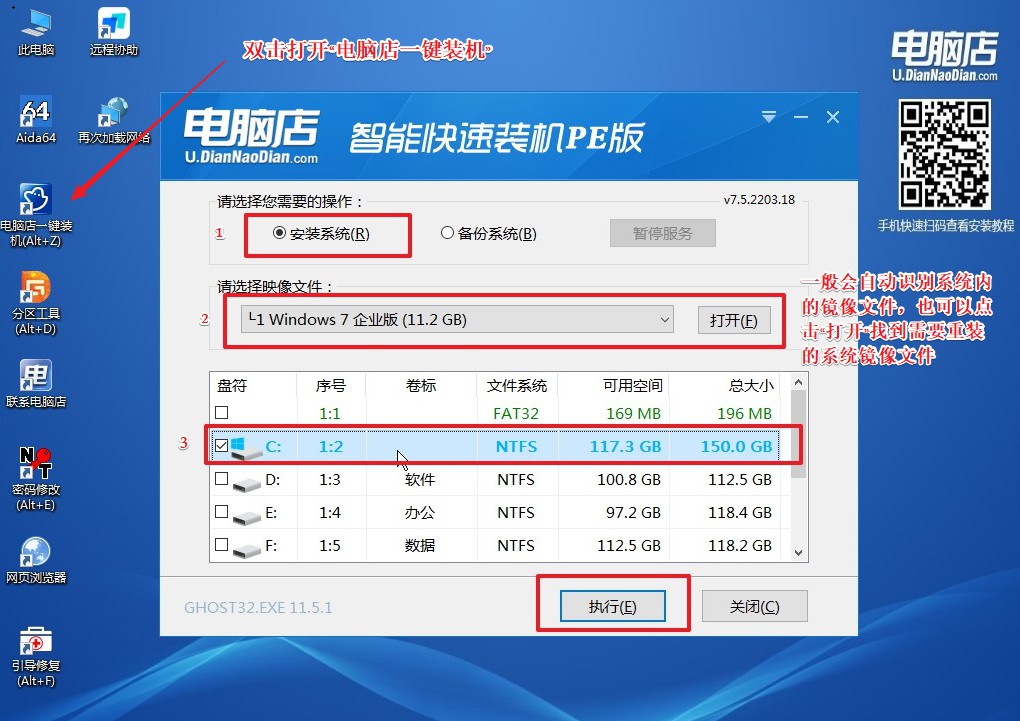
四、最后,根据提示框操作,耐心win7系统重装完成即可。

其实,现在通过u盘启动盘实现win7系统一键重装还是比较简单的。因为u盘启动盘大部分操作界面都是中文界面,对于电脑小白来说,就会比光盘重装系统更加容易上手。如果你的win7系统也需要重新安装的话,可以参考今天的教程来操作完成。好啦,现在你还不赶紧去重装win7系统。

